|
Tomcat合集:下载与配置、修改默认端口号、运行自己的程序/页面、在IntelliJ IDEA中的配置
一、Tomcat的下载与配置
1、下载地址:https://tomcat.apache.org/download-80.cgi
下载zip版
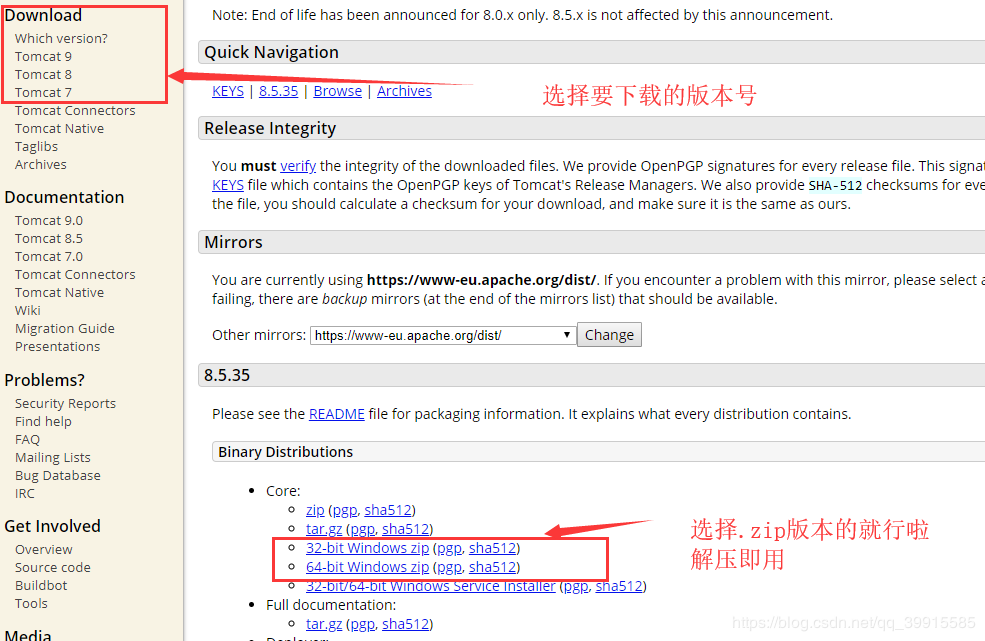
2、在英文路径下解压,免安装
3、配置环境变量
变量名:TOMCAT_HOME
变量值:你的TOMCAT所在目录 如:D:\Tomcat\apache-tomcat-8.5.33
二、使用Tomcat
1、默认情况下使用:
双击bin目录下:startup.bat,运行Tomcat,此时打开:http://localhost:8080/ 即进入Tomcat主页
双击bin目录下:shutdown.bat,停止Tomcat
2、修改默认端口号
打开安装文件夹,打开config文件夹,打开server.xml文件
修改默认端口:8080,改为其他端口
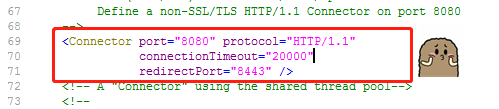
3、如果要使用多个Tomcat,不仅需要改默认端口号,还需要改另外两个端口
第22行

第116行

三、访问程序/页面
1、第一种情况:在tomcat中运行你的程序
将程序通过maven或者其他工具,打包成war
将打包好的程序复制到webapps文件夹下,将名字改为:ROOT.war
打开bin文件夹,双击startup.bat即可
打包成war包可参考:https://blog.csdn.net/qq_26525215/article/details/54788514
2、第二种情况:让tomcat刚打开的时候运行你的页面
将你的html文件拷贝到ROOT文件夹下面,更名为:index.html
输入http://localhost:8080/,则默认访问的是tomcat/webapps/ROOT/index.XXX文件
四、在IntelliJ IDEA中部署本地tomcat
1、安装Tomcat and TomEE Integration插件,如果是IntelliJ IDEA专业版就不用安装了,因为都帮你装好了
2、开始一顿骚操作
单击打开
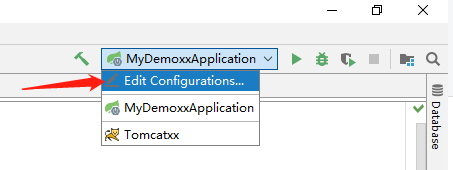
打开Templates目录
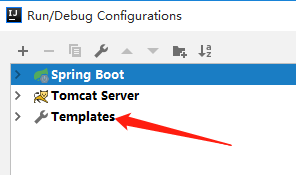
下拉就可以找到,图中设置好Tomcat位置之后,点击OK

此时再点击加号,可以看到有Tomcat了,点击选择
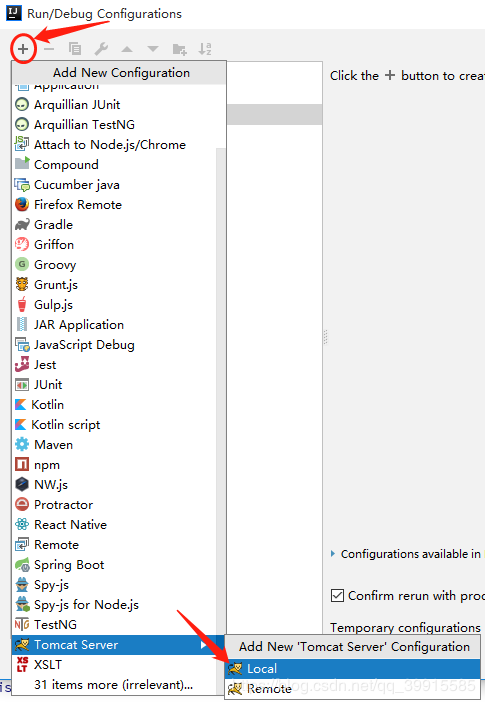
取个名字
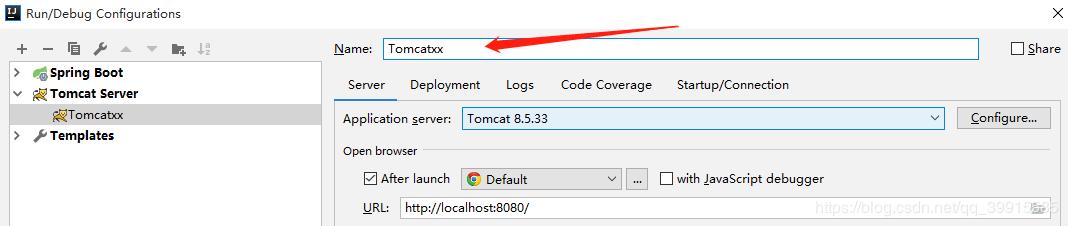
引入你的项目
3、启动
不要手动开启Tomcat!!!!!
不要手动在Intelli Idea中run Tomcat!!!
不然会报错:您的8080端口正在使用,请确认Tomcat的服务什么鬼的
按图示,在application文件时,点击绿色运行按钮
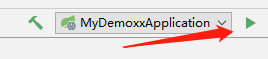
鸣谢:
https://www.jianshu.com/p/a87e1af9f1e1
http://www.cnblogs.com/pannysp/archive/2012/03/07/2383364.html
https://blog.csdn.net/Jay_1989/article/details/52870760
http://archerda.github.io/2015/11/11/Intellij-IDEA%E9%83%A8%E7%BD%B2%E6%9C%AC%E5%9C%B0Tomcat/
(责任编辑:IT) |
